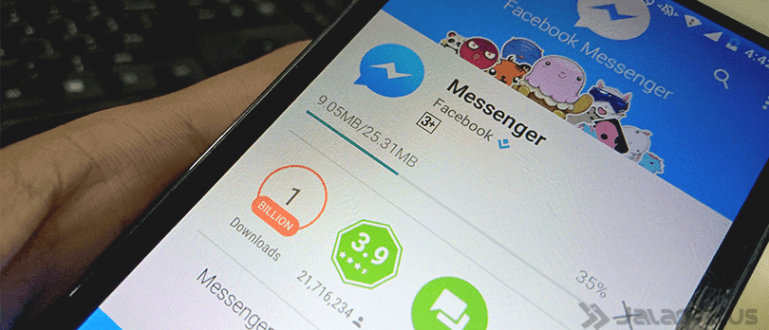Navigeerimisžeste on tõepoolest arutlusel. Võite ka proovida, siin on, kuidas teha navigeerimisnuppe nagu iPhone X.
Iga Androidi nutitelefon on tavaliselt alati varustatud 3 navigeerimisnuppu. Nupp Avaleht, nupp Tagasi ja nupp viimaste rakenduste kuvamiseks. See näeb välja jäik ja täpselt selline poisid.
Nüüd saate vaateid luua navigeerimisriba nii et see on dünaamilisem nagu iPhone X ja Android P liigutustega navigeerimisnupud. Peate installima ainult lisarakendusi. Järgnev kuidas teha navigeerimisnuppe nagu iPhone X.
- Kuidas muuta Androidi navigeerimisnuppe ilma juureta
- Kuidas muuta oma Androidi navigeerimisriba sarnaseks Samsung Galaxy S8-ga
- Mitte maagia, vaid maagia. Siin on, kuidas nutitelefoni sisse lülitada ilma toitenuppu vajutamata
Siit saate teada, kuidas teha iPhone X-stiilis navigeerimisnuppe
Lahedate navigeerimisnuppude (nt iPhone X) tegemiseks peate alla laadima ainult rakenduse nimega Navigeerimise žestid. See rakendus on tasuta ja seda saab kasutada juurdunud nutitelefonis või mitte. Laadige rakendus alla siit:
 Rakendused Laadida alla
Rakendused Laadida alla Kuidas installida navigeerimisžeste juurdunud nutitelefoni
Kui teie nutitelefon on juba juurdunud, siis protsess on nii lihtsam ja kiiremini. Siin on täielik viis:
- Esmalt avage rakendus Navigations Gestures, seejärel näete tervituslehte, lihtsalt puudutage Nooleikoon paremale. Pärast seda siseneme menüüsse Juurdepääsetavus. Puudutage Toetus selle rakenduse aktiveerimiseks oma Android-nutitelefonis.

- Pärast seda suunatakse teid seadete juurde ligipääsetavus oma nutitelefonis. Aktiveerige Navigeerimise žestid libistades lülitit paremale. Niisiis, see ilmub hüpikaken kinnitage ja valige Okei.

- Järgmine protsess on turvaseaded, puudutage Toetus jätkama. Kui teie nutitelefon on juba juurdunud, puudutage valikut Valikud Kasutage Rooti navigeerimisnuppude (nt iPhone X) lubamiseks.

- Seejärel kuvatakse teade ja Loe hoolikaltpoisid. Kui teile rakendus ei meeldi ja soovite selle desinstallida ärge unustage keelata esimene seadistus ligipääsetavus see rakendus. Vastasel korral saab nutitelefon kahjustada ja navigatsioon ei tööta uuesti.

- Esialgne häälestusprotsess on lõppenud, nüüd saame hakata kasutama navigeerimisnuppe nagu iPhone X oma Android-telefonides. Libistage valikute lüliti paremale Žest lubatud aktiveerimiseks.

- Saate reguleerida selle navigeerimisliigu suurust, välimust ja funktsiooni. Kuidas puudutada paremas ülanurgas olevat seadete ikooni poisid.

Kuidas kasutada nutitelefonides navigeerimisžeste ILMA juureta
Protsess on suhteliselt raskem ja raskem poisid. Saate seda teha vaja arvutit rakenduse aktiveerimiseks. Protsess erineb ainult osalt Kirjutage turvalised sätted, valige suvand Mittejuur. Üksikasjalikku protsessi saate vaadata sellest videost:
Siit saate teada, kuidas navigeerimisliigutused välja näevad
Navigeerimisnupud on piklikud ja paiknevad ekraani allservas. Saate seda kasutada, et minna tagasi, vaadata hiljutisi rakendusi, avada avalehte ja teha muud. Saate seda seada seadete menüüs.
No see on tema poisidkuidas teha Android-telefonis navigeerimisnuppe nagu iPhone X. Teie navigeerimisnuppude kuvamine võib olla lahedam ja lihtsam. Vaid üks nupp erinevate funktsioonidega.
Loe ka artikleid teemal Navigeerimisklahvid või muid huvitavaid artikleid Chaeroni Fitri.